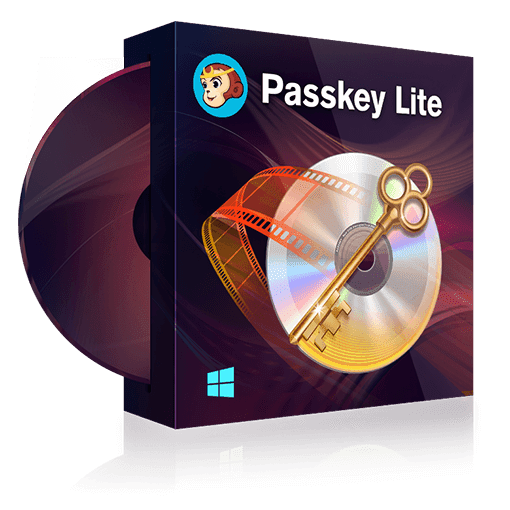- 01
Starten Sie das DVDFab Passkey
Doppelklicken Sie auf Passkey 9, um es zu starten. Dann wird Passkey sich in der Systemleiste minimieren. Ein DVDFab Registrierungsschlüssel ist nicht erforderlich.
Kostenlose Version & Kaufversion vergleichen
| Funktionen | Passkey Lite | Passkey for DVD + Blu-ray |
| Neuste Kopierschutze unterstützen | ||
| In Ordner rippen | ||
| Als ISO rippen |
DVDFab Passkey Lite ist die kostenlose Version von DVDFab Passkey for DVD + Blu-ray. Wenn die Lizenz von Passkey for DVD + Blu-ray abgelaufen ist, wird es in Passkey Lite umgewandelt. Passkey Lite beinhaltet einige Funktionen von DVD Passkey und Passkey für Blu-ray. Es kann einige, aber nicht alle DVD/Blu-ray Kopierschutze entfernen, einige DVDs/Blu-rays in ISO-Image oder Ordner rippen, und mit anderen Softwares, die mit Passkey for DVD + Blu-ray zusammenarbeiten, benutzt werden.
Kann einige DVD/Blu-ray Kopierschutze entfernen
Die DVD-Schutze, die von Passkey Lite entfernt werden können, sind CSS, CPPM, RC, RCE, APS und UOPs. Schutze wie CPRM, ARccOS, RipGuard, FluxDVD, CORE X2, usw. sind nicht enthalten. Für Blu-ray funktionieren new protection V10, RC, BD-Live und UOPs. Es ermöglicht Ihnen, die Regionaleinstellungen von Blu-ray Playern wie Power DVD und TotalMedia Theatre zu ändern.
Kopiert oder rippt einige DVDs/Blu-rays in ISO-Image oder Ordner
Passkey Lite kann einige DVDs und Blu-ray komplett entschlüsseln und sie als ISO-Images oder Ordner einfach kopieren oder rippen.
Mit anderer Software den Inhalt der DVD/Blu-ray verfügbar machen
Wie Passkey for DVD + Blu-ray kann auch Passkey Lite zusammen mit anderer Software wie TotalMedia Theatre, WinDVD, ImgBurn, VLC usw. arbeiten, um die DVDs und Blu-rays zu brennen, zu bearbeiten und wiederzugeben.
Anleitung
Das fabdvd Passkey Lite, die kostenlose Version vom DVDFab Passkey for DVD + Blu-ray, kann einige DVD/Blu-ray Kopierschutze inklusive des Regionalcodes aus DVDs & Blu-rays entfernen. Folgend ist die detaillierte Anleitung zu Passkey Lite.
Systemanforderungen
- ★ Windows 11/10/8.1/8/7 (32/64-bit)
- ★ Pentium II 500 MHz
- ★ 12 MB AM
- ★ Ein DVD Laufwerk
- ★ Ein Blu-ray Laufwerk
- ★ Internetverbindung für die Aktivierung von DVDFab 10 (sehr geringes Datenvolumen)